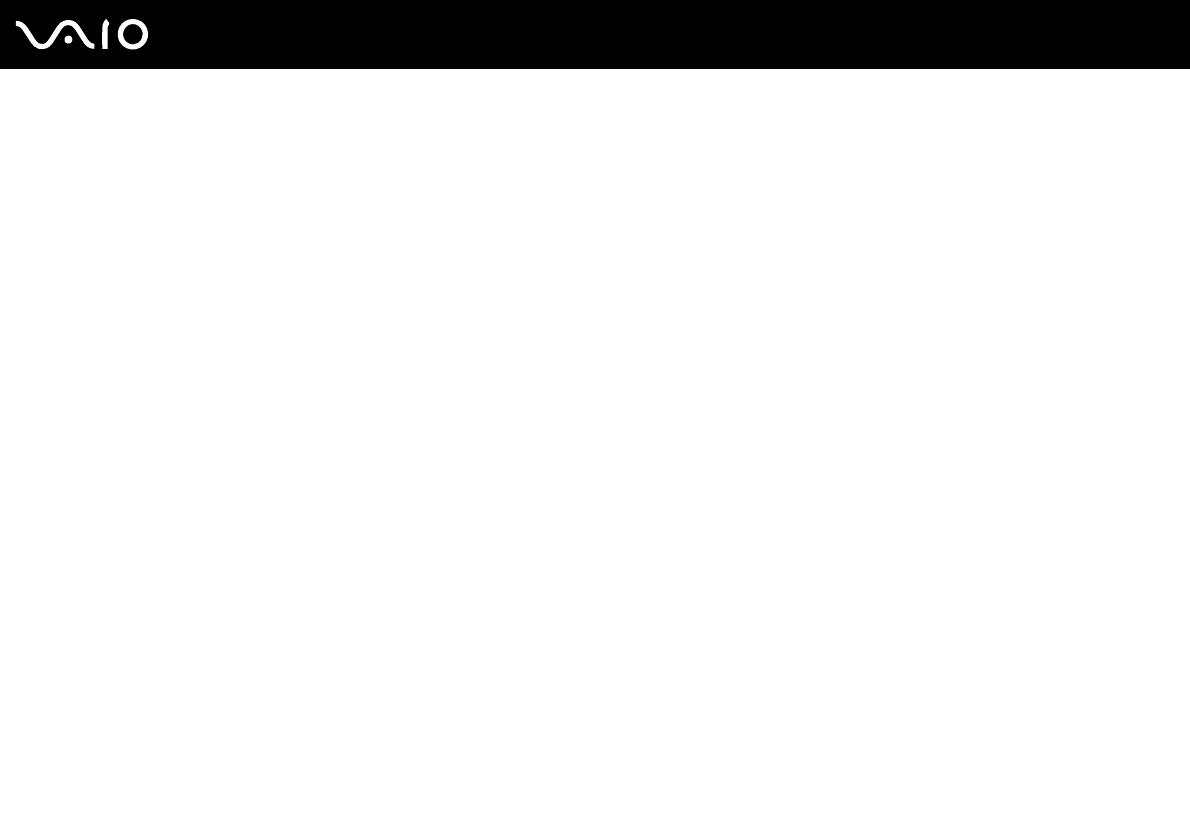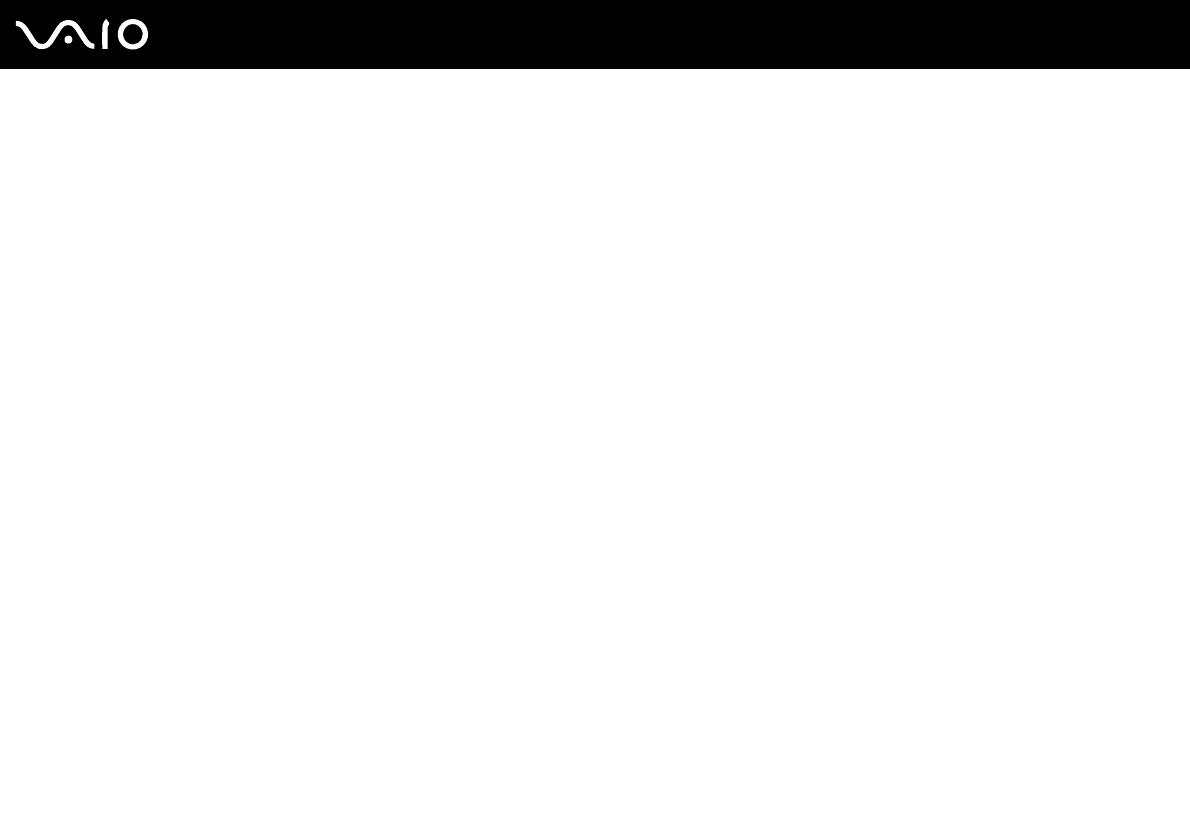
4
nN
Модернизация компьютера VAIO...............................................................................................................................151
Добавление и извлечение модулей памяти ........................................................................................................152
Меры предосторожности ............................................................................................................................................158
При работе с ЖК-дисплеем ..................................................................................................................................159
При использовании источника питания...............................................................................................................160
При работе с компьютером...................................................................................................................................161
При использовании встроенной камеры MOTION EYE......................................................................................163
При работе с дискетами........................................................................................................................................164
При работе с компакт-дисками ............................................................................................................................165
При использовании аккумулятора .......................................................................................................................166
При использовании наушников ............................................................................................................................168
При работе с картами памяти Memory Stick........................................................................................................169
При работе с жестким диском..............................................................................................................................170
При модернизации компьютера ...........................................................................................................................171
Устранение неполадок ................................................................................................................................................172
Компьютер..............................................................................................................................................................174
Безопасность системы ..........................................................................................................................................182
Аккумулятор...........................................................................................................................................................183
Встроенная камера MOTION EYE ........................................................................................................................185
Интернет.................................................................................................................................................................189
Работа в сети .........................................................................................................................................................191
Технология Bluetooth .............................................................................................................................................196
Оптические диски..................................................................................................................................................202
Дисплей...................................................................................................................................................................206